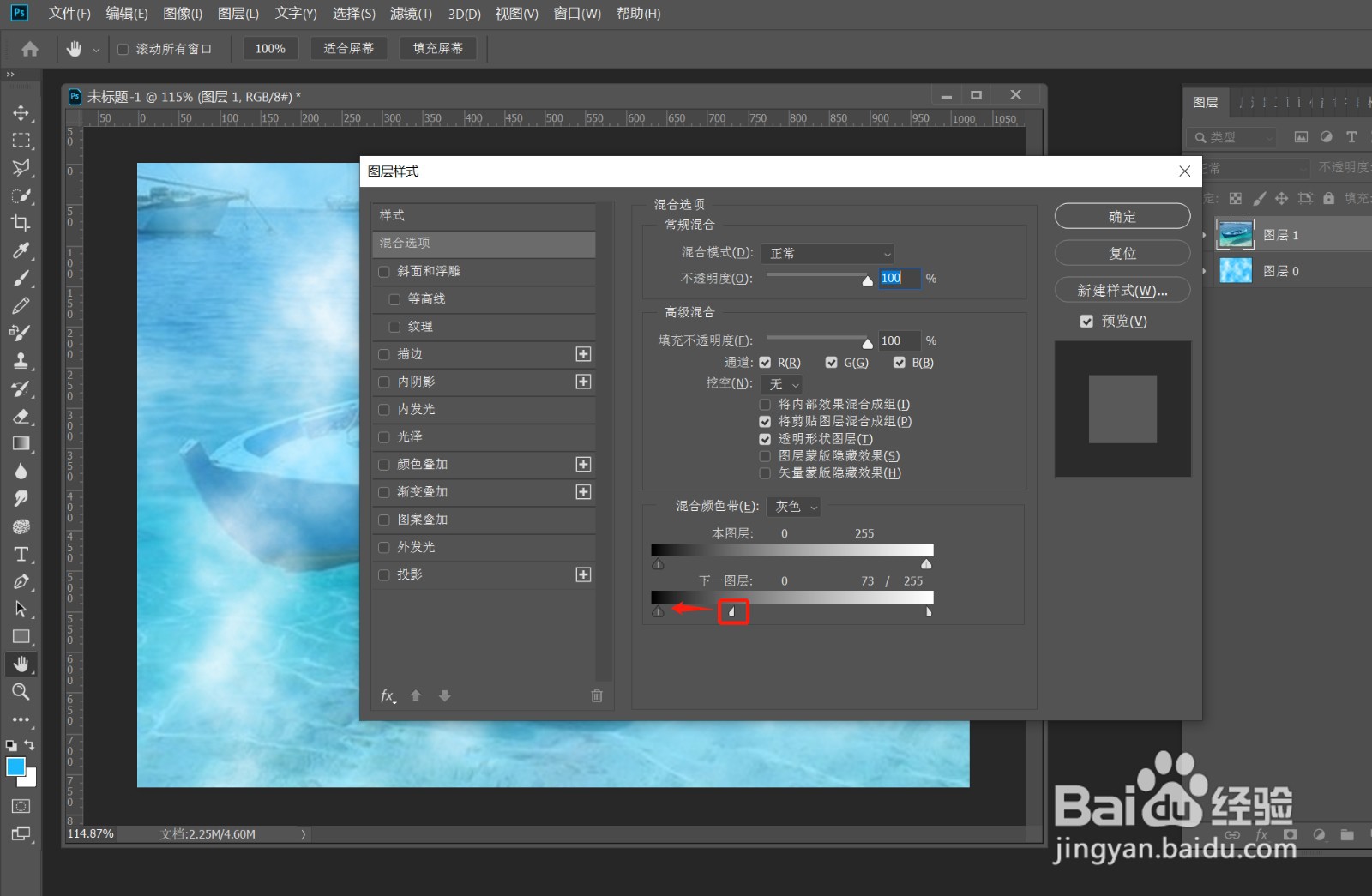1、准备2张需要混合的素材,如图

2、图层面板,双击图层1,调出混合选项面板,如图
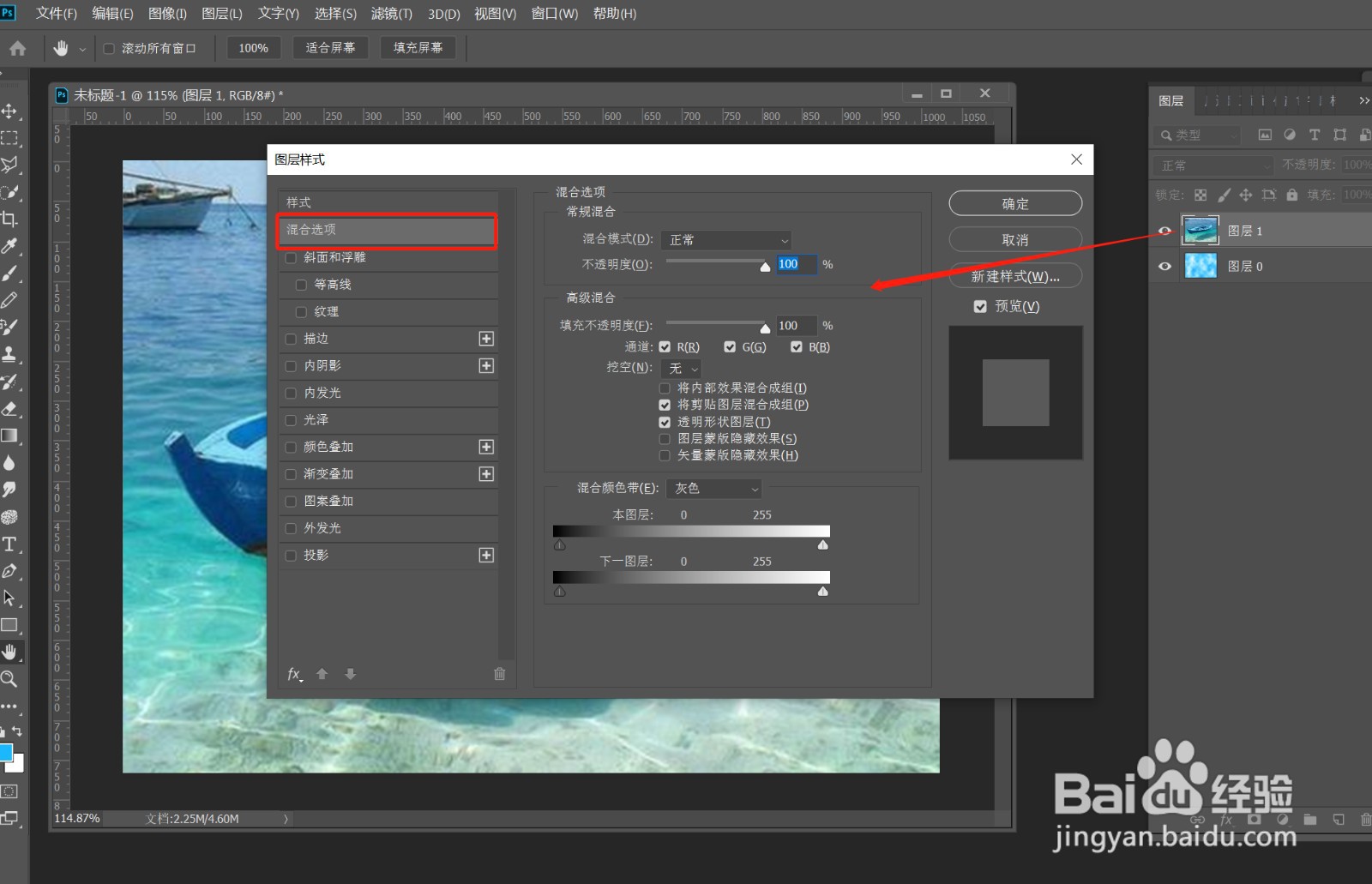
3、在颜色带区域,按住Alt键,将本图层的白色快向左拉,查看效果如图,此时效果不理想,Ctrl+Z返回
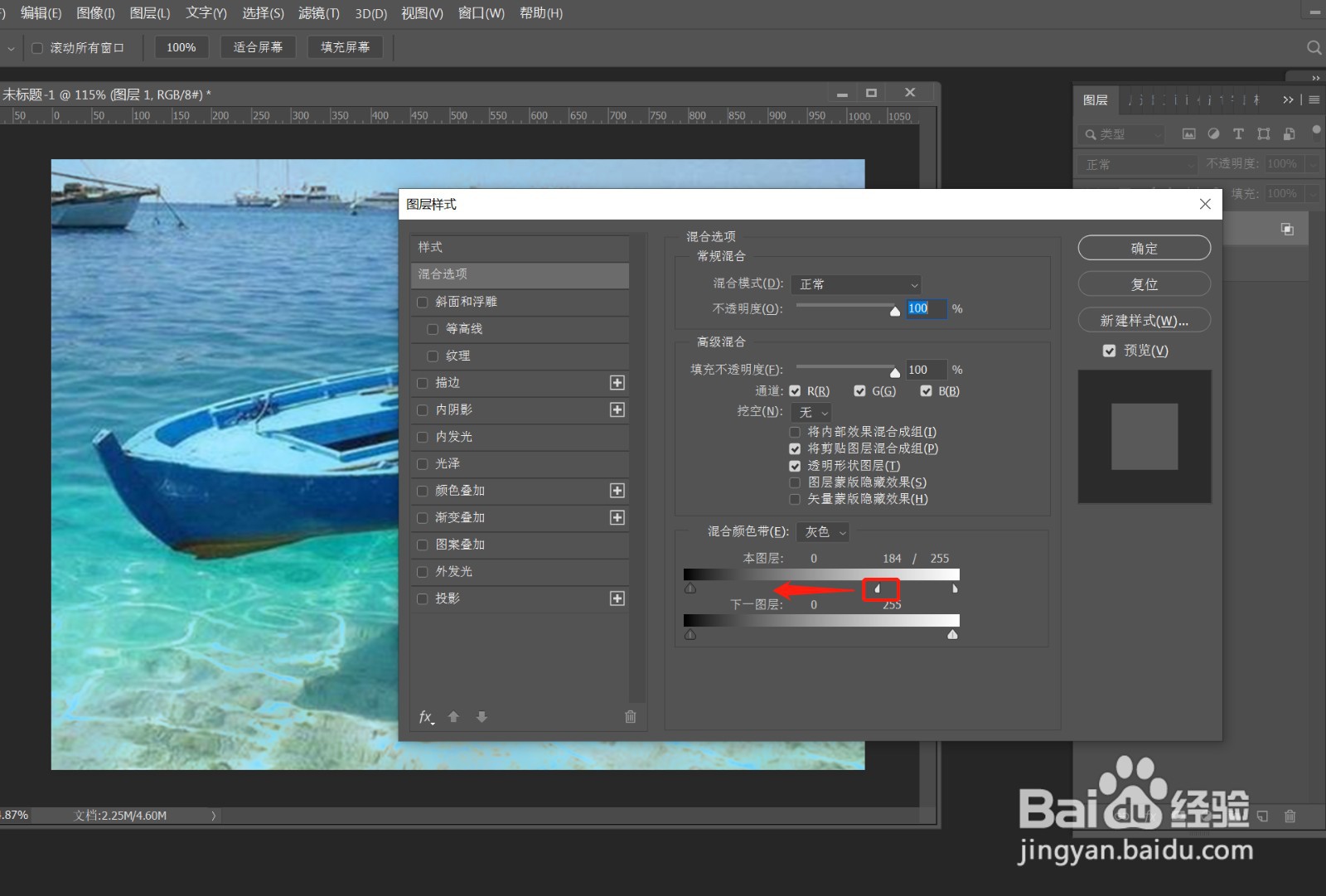
4、在下一图层,按住Alt键,将下一图层的白色快向左拉,效果如图,这样下面的云彩图层将和船只融合在一起
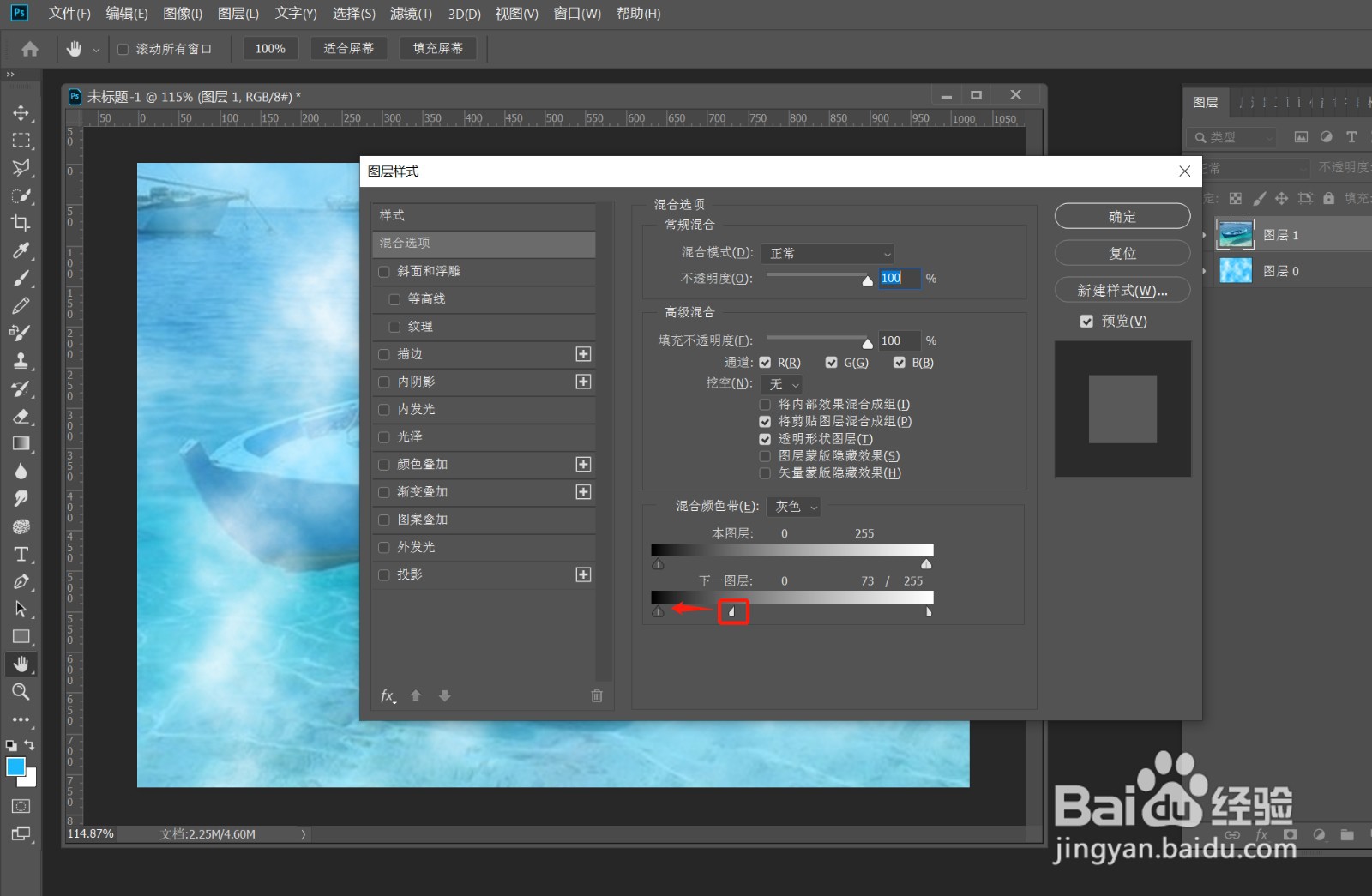

时间:2024-10-14 03:23:31
1、准备2张需要混合的素材,如图

2、图层面板,双击图层1,调出混合选项面板,如图
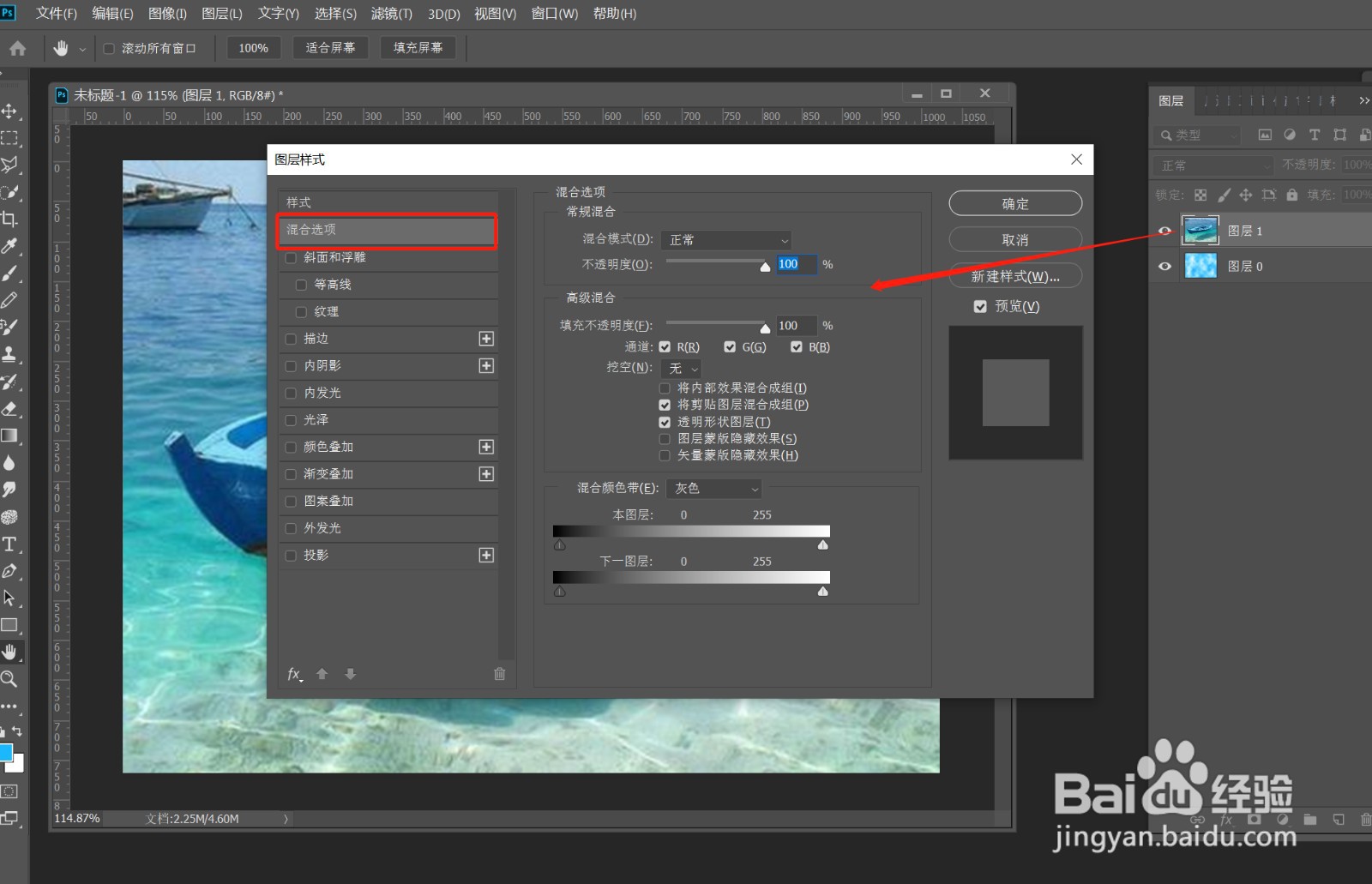
3、在颜色带区域,按住Alt键,将本图层的白色快向左拉,查看效果如图,此时效果不理想,Ctrl+Z返回
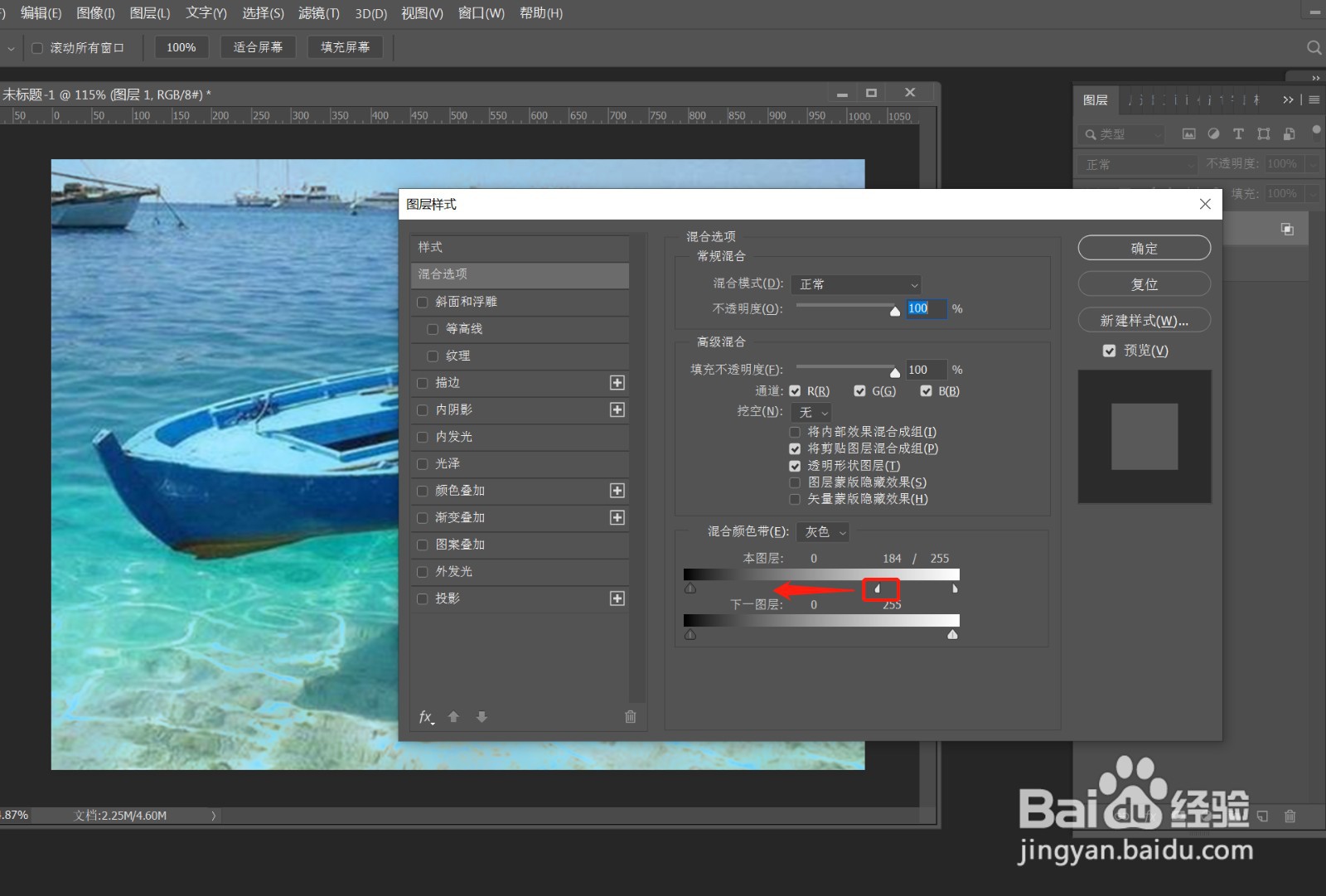
4、在下一图层,按住Alt键,将下一图层的白色快向左拉,效果如图,这样下面的云彩图层将和船只融合在一起